Amazonアソシエイトに登録申請する手順について説明します!
Amazonアソシエイトに登録する方法
https://affiliate.amazon.co.jp/
こちらをクリック、もしくはamazonアカウント画面の下メニューから「アソシエイト(アフィリエイト)」を選択します。
Amazonアソシエイトの無料アカウントを作成する
すると下記の画面が出てきます。ので右上の「無料アカウントを作成する」をクリックします。
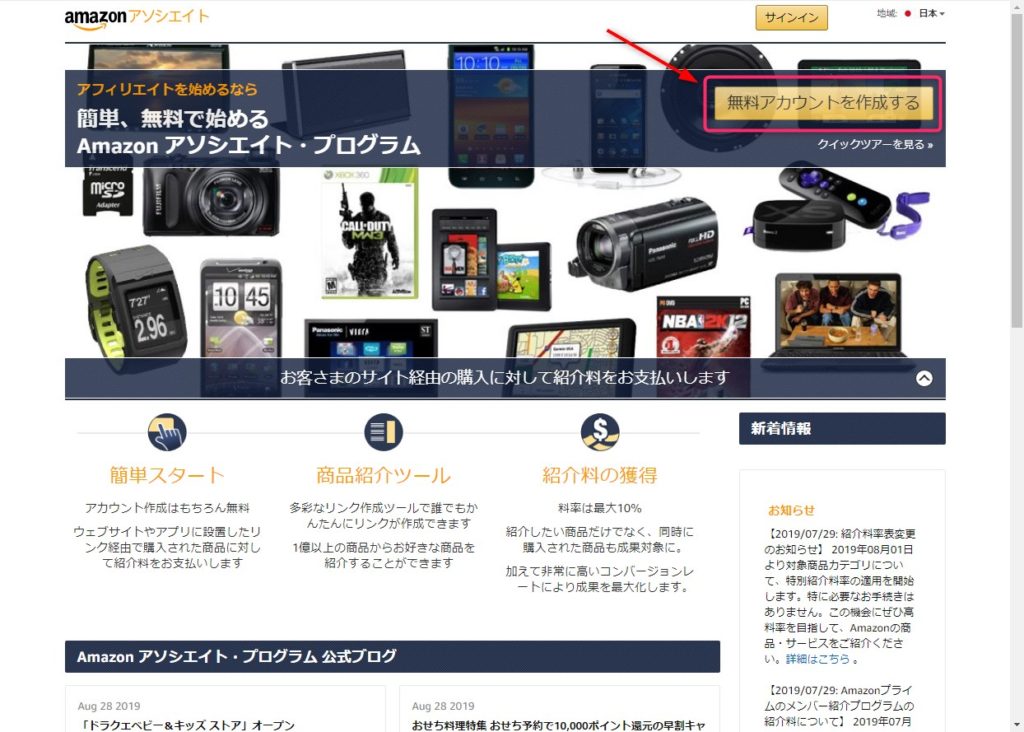
Amazonにログイン
Amazonにログインします。Amazonの登録が済んでいない人はアカウントを作成しましょう。
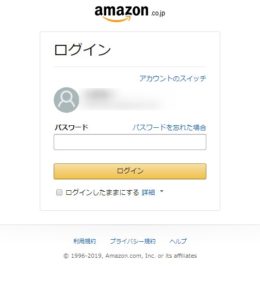
登録情報の表示と自分の情報を入力
Amazonの登録情報が表示されますので間違いがなければ下の情報を入力していきます。担当者、米国人か否か、法人か否かを入力します。
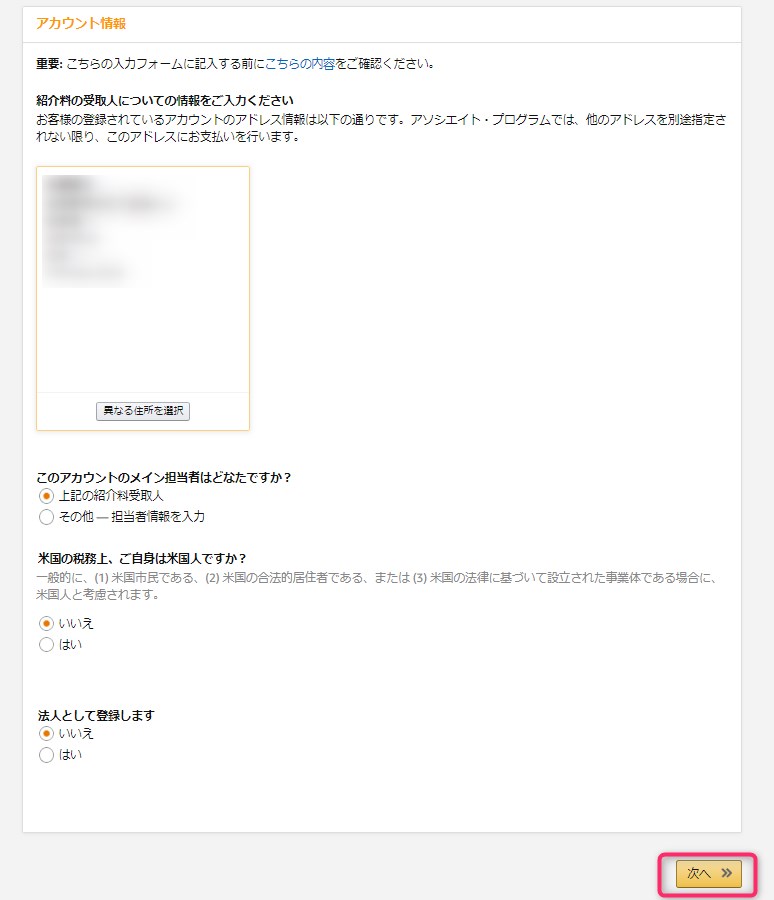
ドメインの追加
ドメインを入力して、追加ボタンを押し、下の四角の枠内にドメインが追加されたら次へをクリックします。
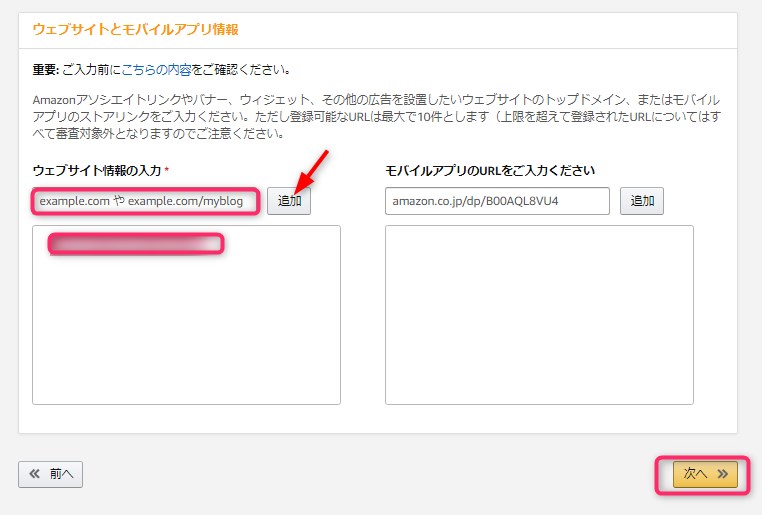
Amazonアソシエイトに登録するサイト情報の入力
次の画面ではあなたのサイトの情報を入力していきます。ちなみに希望するIDは最終的に後ろに数字とアルファベットが勝手につくようです。
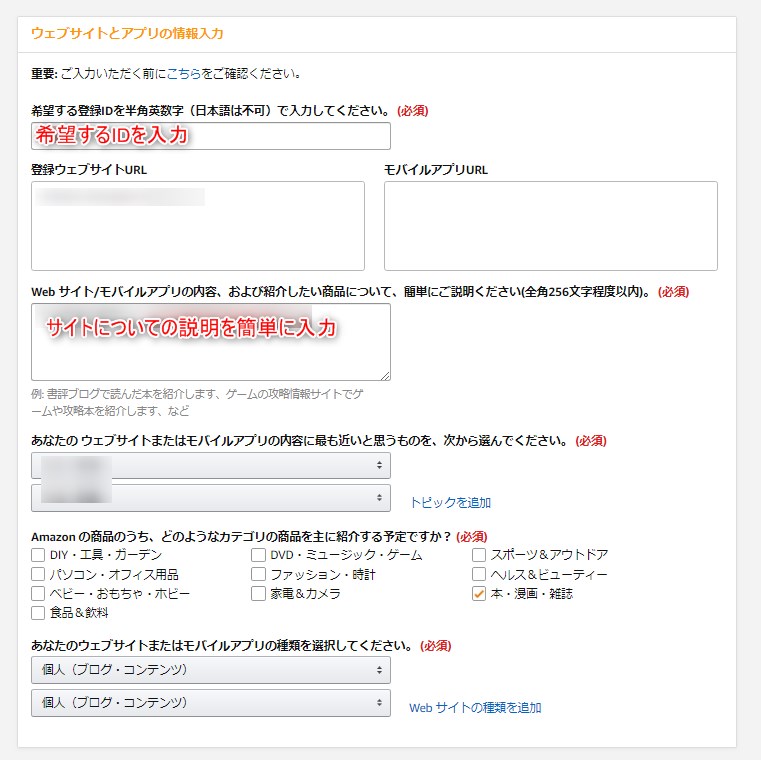
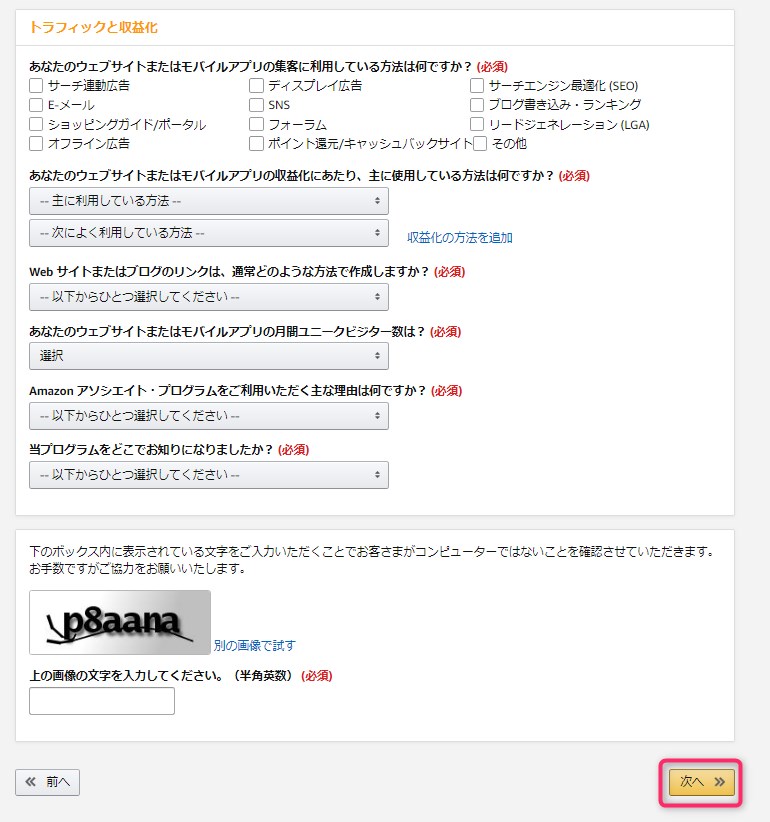
電話番号認証手順
最後に電話番号認証をして申請は完了です。
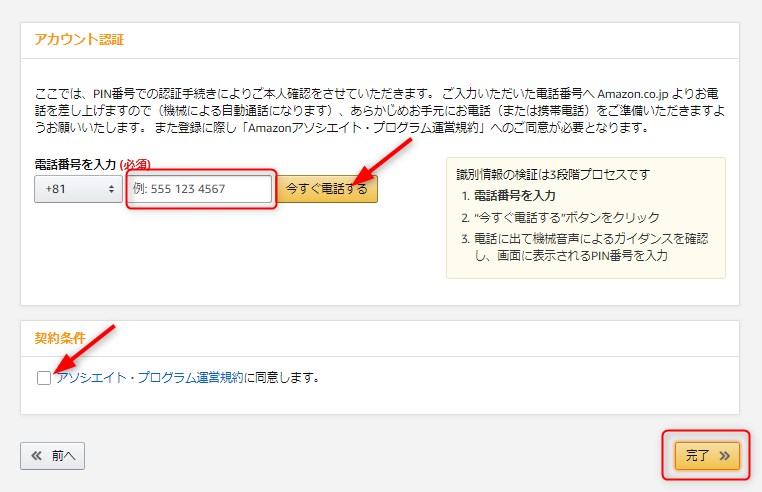
PINコードを入力
今すぐ電話するをクリックすると電話がかかってきますので、画面に表示されたPINコードを入力します。アメリカ合衆国からかかってきますが、音声は日本語ですのでご安心ください。ちなみに音声説明途中でもPINコードの入力ができます。
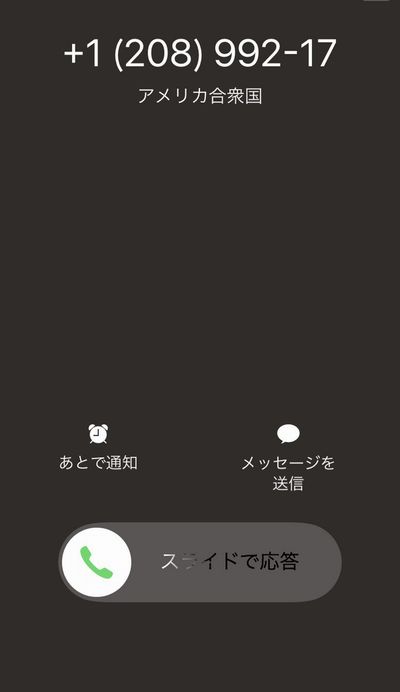
電話番号認証完了
入力すると自動的に画面が下記の画面に切り替わりますのであとは完了を押して審査を待ちましょう。
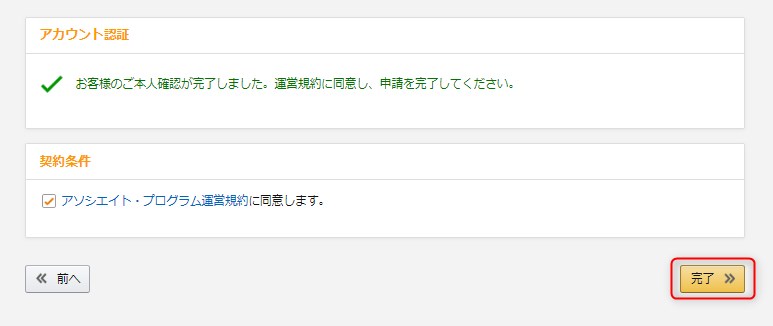
Amazonアソシエイトに登録申請完了
下記の画面が表示されたら完了です。
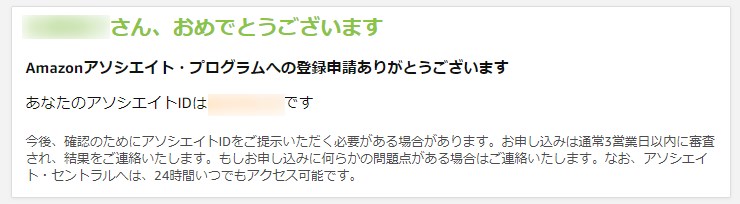
以上でAmazonアソシエイト登録申請方法の解説を終わります。
コメント